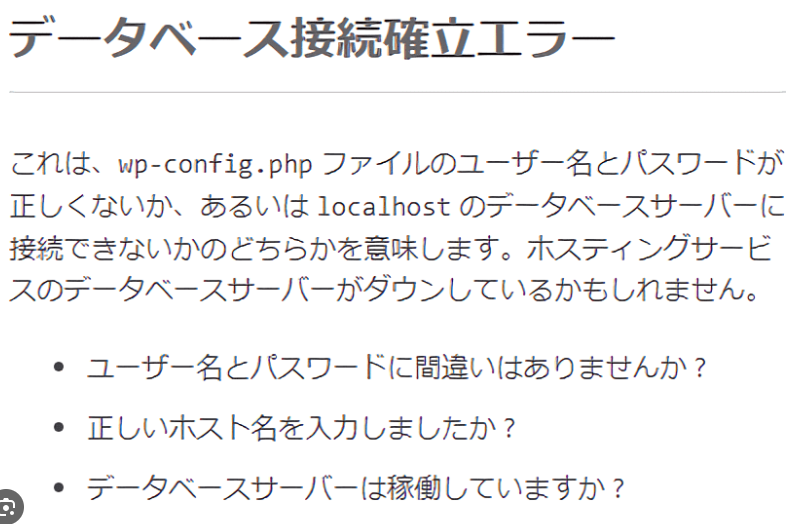Views: 1
エックスサーバー新サーバー簡単移行する注意
エックスサーバーで記事が消えた。
新サーバー移行。
エックスサーバーは新サービスを導入。
超高速サーバーになった。
初心者でも簡単に新サーバーに移行できる。
先ずはエックスサーバーにログイン。
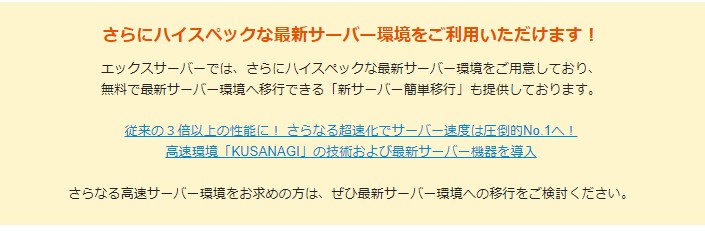
画像出典元
エックスサーバー
超高速WordPress実行環境「KUSANAGI」を開発する
プライム・ストラテジー社との戦略的提携に基づく高速化技術を導入し、
サイト表示のさらなる高速化を実現いたしました。また、新規にお申し込みを受け付けるサーバーにおいて
第三世代EPYCを備えた1台あたり1,000万円を超える
最新の商用高性能サーバーを導入いたしました。
新サーバー移行は、データー移行の申請をするだけでOk
サーバーパネルから新サーバー移行を選択

画像出典元
新サーバー移行
新サーバー移行のボタンを押したら。
移行可能なサーバーが表示される。
移行機能をご利用いただけます。「データコピー申請」より申請を行ってください
エックスサーバー新サーバー移行
最後にデーターコピー申請をすれば後は待つだけとなる。
エックスサーバー新サーバー移行。
データーコピー申請してからコピーが終わる期間例
6月11日(土) 7:05 ~6月13日(月) 11:21
約2日の時間を要するデーターコピー。
※容量によって個人差有
コピーが終わったらメールが届くのでコピー完了を自らが期限ないで行うと新しいサーバーに移行される。
必ずメールを確認する。
ここでの注意点は、旧サーバーから新サーバー移行までの間(申請を開始)
記事を旧サーバーに書いても、新しいサーバーには反映されない。
この期間記事入れをしたい方は、バックアップを取る。
この手順を間違えたら移行期間書いた記事は新サーバーに反映されないと言う恐ろしさに出会う。
渾身の記事を書いても反映されない。
※この期間記事を投稿しない
エックスサーバーワードプレス記事が消えた
新サーバーに移行記事をその間書いた。
記事更新してしまった方は?
記事をどうしても復活させたい!
エックスサーバーで新サーバー移行のメールでOKボタンを押した。
エックスサーバー新サーバー移行の画面に旧サーバーへ戻す期間が記載されている。
まずは旧サーバーへ戻す。
次にエックスサーバーログイン、サーバー管理画面へ移動
画像出典元エックスサーバー
データベース バージョン 自動バックアップから復元
復活したいデーターベースを選び。自動バックアップから日付を選ぶ。
日付は新サーバー移行管理がきて最終申請をした日付。
データーベース番号がわからない?
調べ方は色々あるが。
サーバー管理画面から、wordpress簡単インストール→データーベース 知りたいドメインをクリック
データーベース番号が確認可能となる。
記事が復活したら、新サーバー移行の手続きを申請する。
これで記事の復活と新サーバー移行が完了となる。